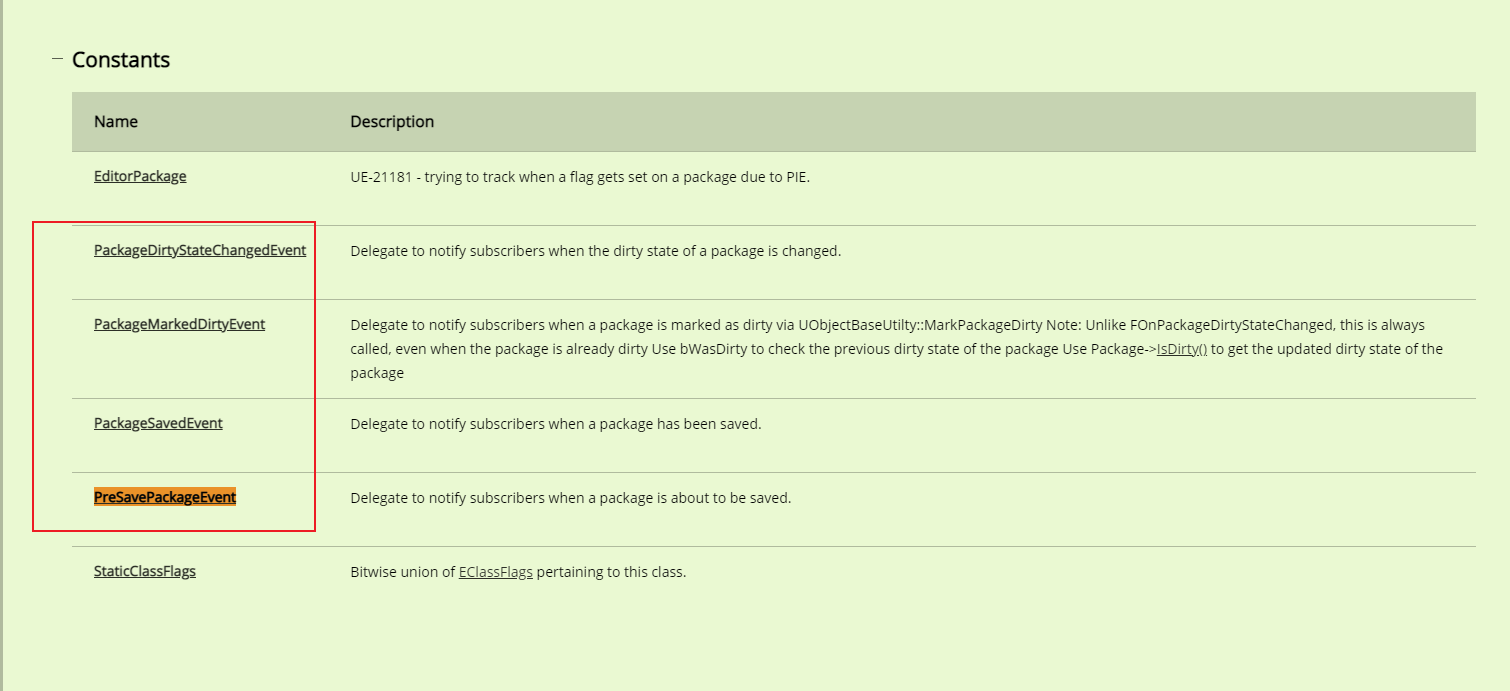前言
最近开始了 虚幻引擎 的学习。
虽然之前我学习过 Unity 也为课程实训做了一个小游戏Demo,不过最后还是打算入手 Unreal 了
出于各方面的考虑吧,而且留给我自己的时间已经不多了。
写这篇文章的时候,其实这套教程已经看完了。
总结一下,教程的整体设计思路是很不错的,基本上囊括了 虚幻引擎 的各个模块。
教程整体是基于一个港口场景素材制作一段虚幻影片入手的,各个模块都点到为止,对新手还算不错。
【UE4】虚幻引擎基础教程 Lynda - Unreal Essential Training
安装
安装 Unreal Engine 首先需要下载 Epic 官方商城
Epic Games Launcher
安装相当简单,去到虚幻官网注册一个账号即可免费安装

目前虚幻引擎已经和 Unity 一样免费开发给个人开发者学习,只有发布游戏的时候 Epic 官方会抽取 5% 提成。

官方启动器也有很多游戏以及开发的素材免费提供,可以自己去挖掘。
基本操作

在虚幻视窗中按住鼠标左中右键可以分别进入不同的浏览模式。
左键可以拖动摄像机,中键可以平移摄像机,右键可以旋转摄像机。
在按住鼠标的时候,按 WASD 键可以像第一人称视角一样移动摄像机。
我个人比较喜欢按住鼠标右键配合 WASD 键,很有游戏的移动感觉。
按住 Alt 键再按鼠标左键可以进入 Maya、Houdini 的围绕物体旋转的 tumble 模式,通常都需要配合 F 键 Focus 物体来使用。
按住 Alt 键再按鼠标右键则是缩放摄像机。
以上的操作多试试就会有感觉,我从Maya转过来,问题不大,就是鼠标中键的运动和Maya有点不同不太习惯。

左上角的菜单可以切换摄像机视角

此处可以切换视图显示模式

此处可以限制物体的显示类型

右侧部分则是 移动、旋转、缩放 以及 吸附相关的按钮。
视图左侧是模式面板,用于创建编辑模型
下面是内容面板,包含项目的层级目录
右侧上面是大纲视图,包含场景中所有的文件
右侧下方是详细视图,包含每物体的详细信息。
剩下的东西基本上和各种 3D package 差不多了
比如移动旋转物体,创建灯光。
使用技巧总结
End键可以让物体自动吸附到下方的物体上,比如说地面- 按住
alt键移动物体可以自动复制物体- 复制的快捷键是
ctrl + W,当然也可以用ctrl + C配合ctrl + V- 按住
shift键移动物体可以让是摄像机跟随移动
Landscape 地形编辑

使用起来基本上和Unity的地形编辑差不多
可以使用雕刻软件处理地形效果。
可以通过绘制材质来对地形绘制效果。
多边形编辑


unreal 可以编辑器几何体还是比较让我意外的
而且内置的几何体还可以实现布尔效果,修改方便。
缺点也如截图上面所示会消耗不必要的资源。
可以使用Unreal内置的几何体将模型的位置布置好
后面再到三维软件中填充相应的内容,然后用FBX导入到Unreal中
需要注意的是 Unreal 是 Z 轴向上的。
材质

Unreal使用节点流的材质编辑方式,在Maya、3dsMax等等DCC软件中都有类似的操作。
Unreal采用 PBR 流程也和 Unity 是一样的,但是渲染效果要比Unity好看一些。
Unreal中有材质实例这种方式,可以避免重复创建材质的繁琐操作。
这个真的是挺好用的,在材质的原本类编辑中将相关的属性 promote 成可以编辑的参数,就可以在实例中任意修改,大大提高复用性,真的舒服。
蓝图

使用蓝图真正让人高手到了 Unity 的巨大区别。
蓝图不需要写一行代码就可以取代 Unity 的 C# 脚本。
不过作为程序员还是比较喜欢代码写程序(:з」∠),艺术家应该会爱上蓝图的。
教程中的蓝图Demo我个人觉得不太好,没有铺垫就开始做,让我初学者很懵逼。
应该做些更加简单的蓝图来讲解的。
总结
其实到后面的内容都是点到为止,算是一个比较全面的入门。
这些相关的模块也不是我学习的重点,因此我也只是看了一下,留个印象。
作为入门教程还是相当认可这个教程,基本涵盖了Unreal所有的模块。